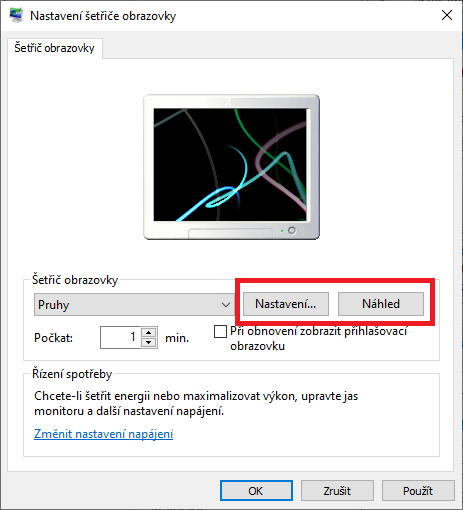V dřívějších dobách sloužily šetřiče (nebo chcete-li spořiče) k ochraně obrazovky před „vypálením“ dlouhodobě zobrazeného statického obrazu na CRT monitoru. Jejich význam z hlediska zachování funkčnosti hardwaru tak byl neoddiskutovatelný. S nástupem LCD panelů nutnost použití šetřiče obrazovky pominula. Dodnes je však řada lidí používá pro zpestření monitoru ve chvílích, kdy počítač nepoužívají.
Šetřič obrazovky je součástí operačního systému Windows dlouhá léta a i ve Windows 10 jej lze aktivovat. Ukážeme si jak na to.
Jak aktivovat šetřič obrazovky?
1) Šetřič obrazovky je dostupný v Nastavení operačního systému Windows, do kterého lze přejít přes ikonu v menu Start, případně stiskem kombinace kláves „Win+I“. Nastavení šetřiče obrazovky se nachází v části Přizpůsobení.
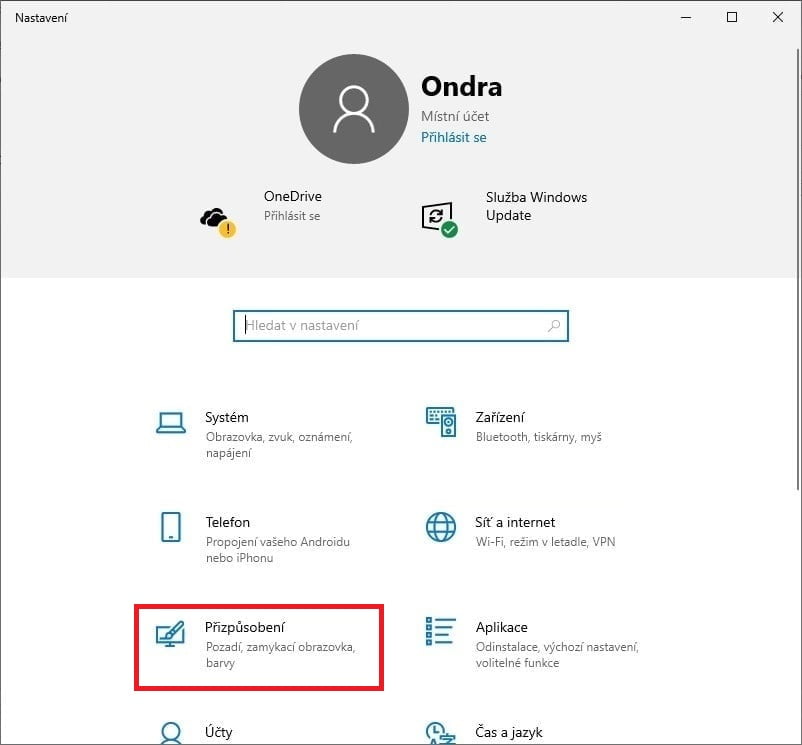
2) V sekci Přizpůsobení zvolte v levém menu položku Zamykací obrazovka.
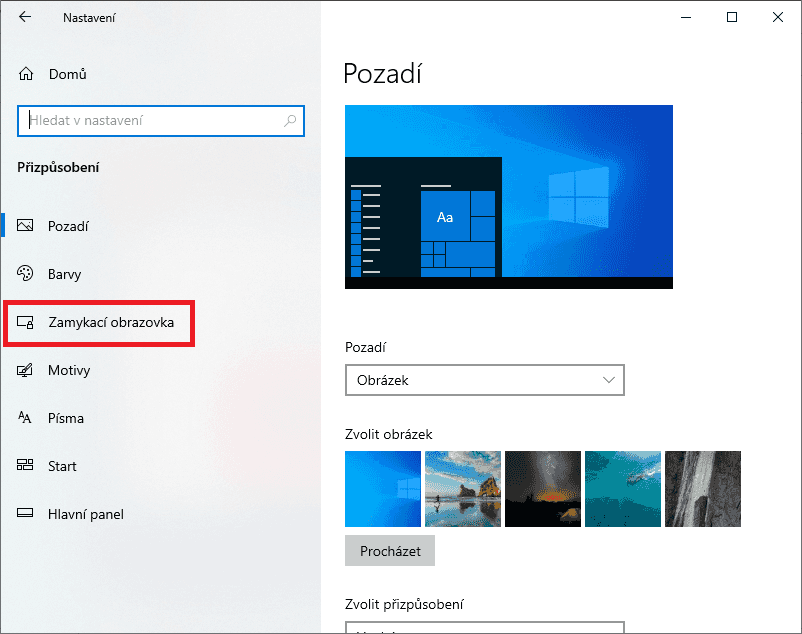
3) Následně v části Zamykací obrazovka odrolujte myší níže, kde naleznete položku „Nastavení šetřiče obrazovky“.
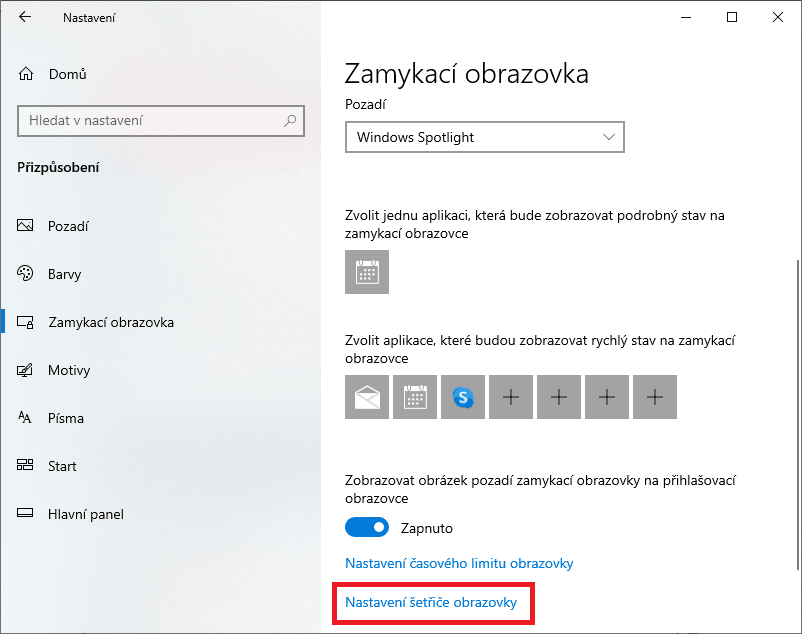
4) Zobrazí se nové okno, ve kterém lze aktivovat šetřič obrazovky a nastavit jeho parametry.
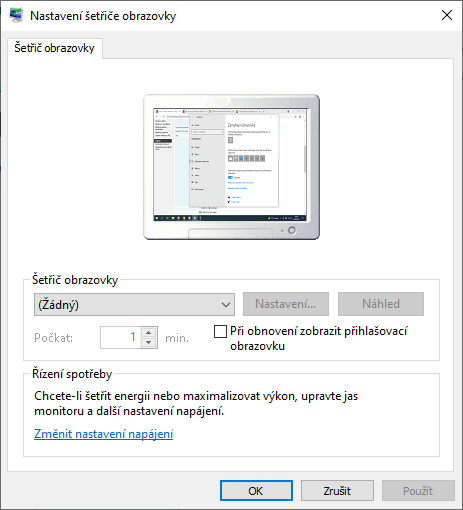
Jaké jsou možnosti?
Zvolit můžete z několika předpřipravených možností. Po obrazovce vám mohou například běhat bubliny, může dojít k zobrazení vámi zvolených fotografií a obrázků, na monitoru se mohou zobrazovat pohybující se pruhy, zvolený text či hodiny, atd.
Můžete si také zvolit dobu nečinnosti, po jejímž uplynutí dojde k aktivaci šetřiče obrazovky. Současně můžete určit, zda při obnovení displeje do původního stavu dojde k zobrazení přihlašovací obrazovky. Tím je zajištěno, že deaktivací šetřiče obrazovky nezíská přístup k vašemu počítači nikdo neoprávněný.
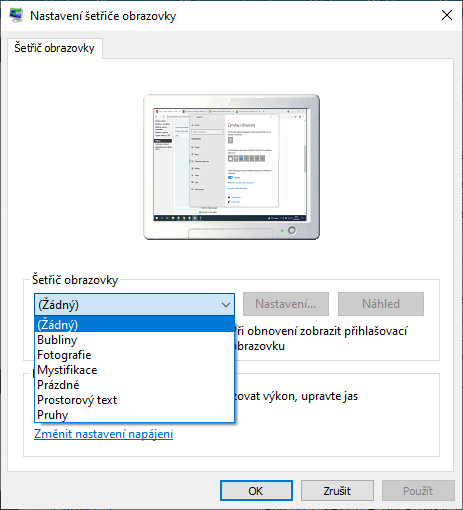
U některých šetřičů obrazovky (Fotografie, Prostorový text) lze po jejich výběru upravit parametry kliknutím na tlačítko Nastavení. Chcete-li se podívat, jak bude zvolený šetřič na vašem monitoru vypadat, pak klikněte na tlačítko Náhled.